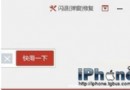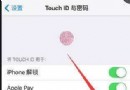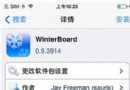MAC下創建WiFi熱點的技巧
編輯:關於IOS教程
在現在流量越來越不夠用的情況下,使用WiFi上網成為了我們的共識。不過怎麼才能找到WiFi熱點呢?有的時候,身邊沒有WiFi熱點怎麼辦?沒事,那就用我們的MAC作為WiFi熱點吧。現在小編就教你們如何將MAC作為WiFi熱點。
用Mac做熱點的方法:
1,打開“系統偏好設置”,點擊“共享→互聯網共享”;
2,將“共享以下來源的連接”設置為你當前的上網方式(比如當前是PPPoE就選PPPoE,當前是以太網就選以太網,當前是Thunderbolt Ethernet就選Thunderbolt Ethernet),在“用以下端口共享給電腦”中選中“Wi-Fi”,這裡的意思就是將上面的上網方式用下面的共享方式共享出去,一個是選來源,一個是選出口。如果你要設置Wi-Fi密碼,請點擊下方的“Wi-Fi選項”,可以設置網絡名稱、頻段、安全性,網絡名稱默認就是你的電腦名稱,頻段保持默認即可,安全性就是密碼,你可以選擇“WPA2個人級”,然後輸入密碼,確認即可。

3,點擊“互聯網共享”前面的選項框選中“互聯網共享”,在彈出的“您確定要啟動互聯網共享嗎”中點擊“啟動”即可開啟Wi-Fi共享(如果Wi-Fi沒有打開,會彈出窗口提示“打開Wi-Fi”,點擊“打開”即可)。此時即可完成將Mac用作Wi-Fi熱點的設置,你的Mac就變成一台隨身Wi-Fi,其他設備就可以通過Mac設置的Wi-Fi進行上網。
當將Mac作為Wi-Fi熱點時,菜單欄上的Wi-Fi圖標會變成一個向上的箭頭,表示開啟Wi-Fi共享,點擊即可查看Wi-Fi熱點的名稱和打開互聯網共享等。
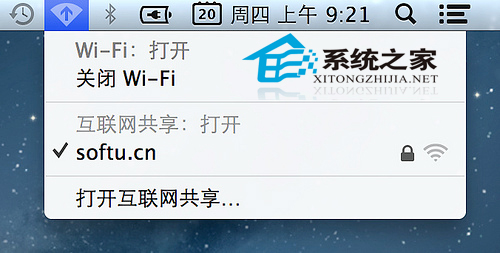
以上就是將MAC作為WiFi熱點的方法了,有了這種方法,媽媽再也不用擔心我們沒WiFi了,而且可以讓我們隨時隨地想上網就能上網。
- 上一頁:MAC OS X硬盤如何安裝
- 下一頁:MAC下如何重命名文件
相關文章
+- Mac Android Studio快捷鍵整頓
- Mac下獲得AppStore裝置包文件途徑
- React Native搭建iOS開辟情況
- iOS法式開辟之應用PlaceholderImageView完成優雅的圖片加載後果
- Android中getActivity()為null的處理方法
- iOS App開辟中的UIStackView堆疊視圖應用教程
- IOS代碼筆記UIView的placeholder的後果
- iOS的CoreAnimation開辟框架中的Layer層動畫制造解析
- iOS中的表單按鈕選項UIActionSheet經常使用辦法整頓
- IOS CoreAnimation中layer動畫閃耀的處理辦法
- Objective-C的緩存框架EGOCache在iOS App開辟中的應用
- iOS中UIImagePickerController圖片拔取器的用法小結
- iOS中UIActivityIndicatorView的用法及齒輪期待動畫實例
- iOS運用開辟中對UIImage停止截取和縮放的辦法詳解
- iOS運用開辟中使UITextField完成placeholder屬性的辦法